

付款提供商为您的客户提供付款服务。在选择一个或多个付款提供商时,每个客户可以直接为其订单付款。
本主题介绍了付款工作流程的完整配置。
您必须在 [配置] 工作流程中配置付款设置:
检查 JDD 服务用户是否具有 Internet 访问权限
JDD 服务用户是运行“打印作业数据调度程序”服务的用户。用户必须能够访问 Internet。
为 PRISMAdirect 选择付款提供商
您可以选择可供 PRISMAdirect 使用的付款提供商。
配置对 SQL 服务器实例进行的身份验证。当身份验证正确无误时,PRISMAdirect 将在 SQL 服务器上为每个付款提供商创建一个付款报告。
付款报告存储在 SQL 服务器上的记帐数据库中。您不必启用记帐功能即可创建和访问付款报告。可以单独启用记帐功能和付款报告。
为每个 Web 服务器配置付款提供商
在为 PRISMAdirect 启用付款服务后,您必须为每个 Web 服务器配置付款提供商。
为每个网上商店启用付款
您必须为要提供付款服务的每个网上商店启用付款服务。
(可选)您可以为每个用户组自定义付款设置
您可以为每个用户组自定义付款设置。自定义设置将覆盖相关用户组的网上商店设置。自定义设置用于相关用户组的所有网上商店。
JDD 服务用户是运行“打印作业数据调度程序”服务的用户。只有在以下情况下,才建议您更改用户:
用户具有一个本地系统帐户。和
您希望使用文件托管服务和/或付款提供商。用户必须能够访问 Internet。
在更改用户时,将重新启动一些服务。客户提交的订单将损坏。将重新启动以下服务:
Message Queuing 服务
Print Job Data Dispatcher 服务
单击 [系统] - [服务设置] - [高级基础设施] 。
该只读文本框显示当前 JDD 服务用户。单击 [测试连接] 以测试用户能否访问 Internet。
您可以更改用户:
单击[更改] 按钮。
选择域和用户名。例如,您可以选择运行 PRISMAdirect 服务的用户。如果您要使用文件托管服务和/或付款提供商,则用户必须能够访问 Internet。
键入密码。必须使用正确的大小写键入密码中的字母。
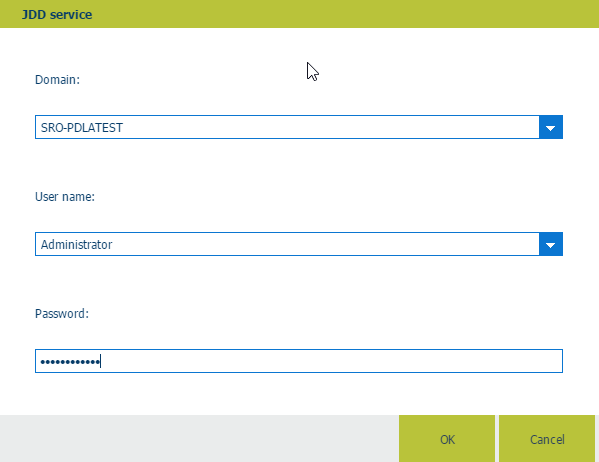
单击 [确定] 按钮并单击 [测试连接] 以测试用户能否访问 Internet。
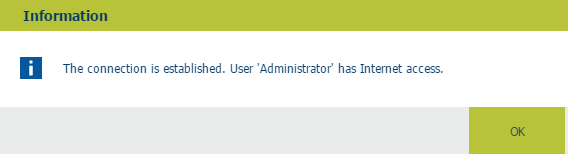
单击[确定] 。
单击[保存] 。
单击 [系统] - [连接] - [付款提供商] 。
启用 [使用付款提供商] 选项以便为 PRISMAdirect 启用付款。
选择对 PRISMAdirect 可用的付款提供商。
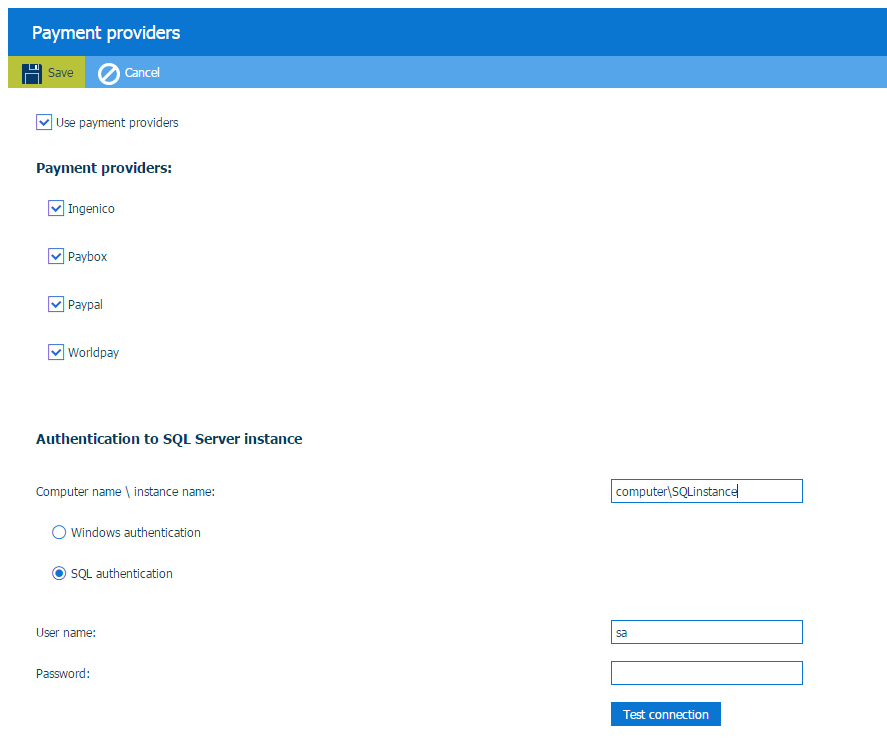
为 SQL 服务器配置凭据。应用程序为每个付款提供商创建一份付款报告,并将它们存储在 SQL 服务器上。
记帐工作流程使用相同的 SQL 服务器,请参阅 [系统] - [记帐和报告] - [记帐] - [记帐工作流程] 。在该对话框中更改 SQL 服务器的设置时,也会在该对话框中更改这些设置,反之亦然。
定义[计算机名 \ 实例名:] 。
使用此选项,可以定义付款报告的存储位置。例如:SQL 服务器名称\SQL 服务器实例名称。
您必须定义 [订单处理] 如何连接到 SQL 服务器。身份验证类型取决于 SQL 服务器的位置:
|
SQL 服务器的位置 |
说明 |
|---|---|
|
本地 SQL 服务器 |
SQL 身份验证(推荐) 键入 SQL 服务器的现有登录帐户的帐户凭据。 |
|
域内部的远程 SQL 服务器 |
Windows 身份验证(推荐) 使用 Windows 用户凭据进行身份验证。提示用户输入用户名和密码。 |
|
域外部的 SQL 服务器 |
SQL 身份验证(强制) 键入客户为 SQL 服务器定义的帐户凭据。 |
键入用户 sa 的密码。安装 PRISMAdirect 时,已为用户 sa 定义了密码。
当用户在记帐数据库上具有系统管理权限时可收集记帐信息。
[测试连接]
单击此按钮以测试与 SQL 服务器的连接。
单击[保存] 。
您必须为每个 Web 服务器配置 [付款提供商] 。
单击 [系统] [Web Submission] - <Web 服务器> - [付款提供商] 。
选项[使用付款提供商]
已启用
您可以为相关 Web 服务器启用一个或多个付款提供商。例如:PayPal.
已禁用
例如,您的公司使用局域网。在您的 Web 服务器无法访问 Internet 后,您可以在此对话框中禁用付款提供商。客户不会从付款提供商那里收到“无法连接”消息。
配置每个付款提供商。
单击您要配置的付款提供商一栏。例如:PayPal.该栏会展开,您可以填写所需的设置。在您创建商业帐户时,每个付款提供商将为您提供所需的设置。
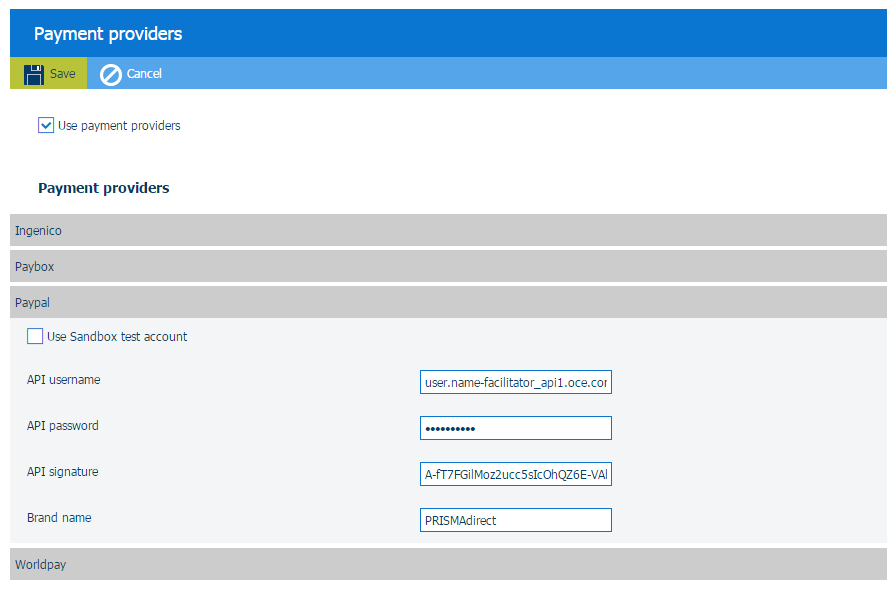
单击[保存] 。
单击 [网上商店] - <网上商店> - [价格] - [付款] 。
启用[启用付款] 选项。在通过网上商店提交订单之前,客户必须为其订单付款。为 Web 服务器定义的付款提供商对客户可用。
您可以为一个或多个用户组自定义该设置。请参阅过程(可选)您可以为每个用户组自定义付款设置

单击[保存] 。
单击 [用户管理] - [用户组] - [用户组设置] 。
单击您要自定义的用户组一栏。该用户组将会展开。
滚动到 [启用付款] 部分。
用户可以属于用户组。用户组的设置会覆盖每个网上商店的付款设置。
网上商店
用户组使用为网上商店定义的 [启用付款] 设置值。
自定义 = 是
对相关用户组的每个网上商店启用付款。要求是配置了付款提供商,请参阅过程为每个 Web 服务器配置付款提供商。
自定义 = 否
对相关用户组的每个网上商店禁用付款。
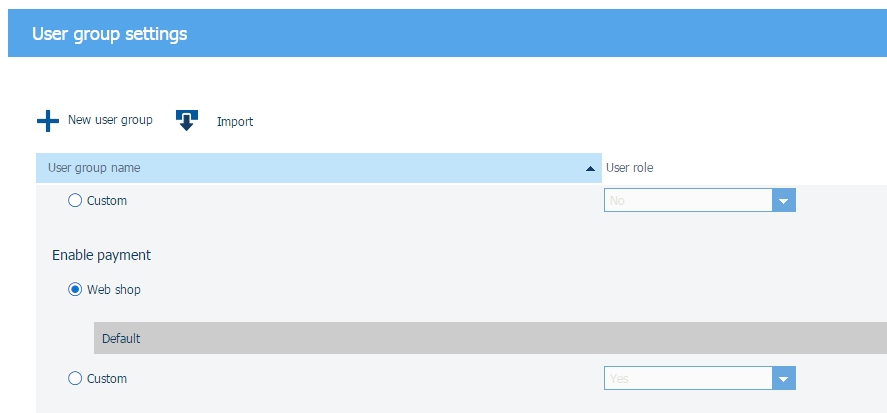
单击[保存] 。